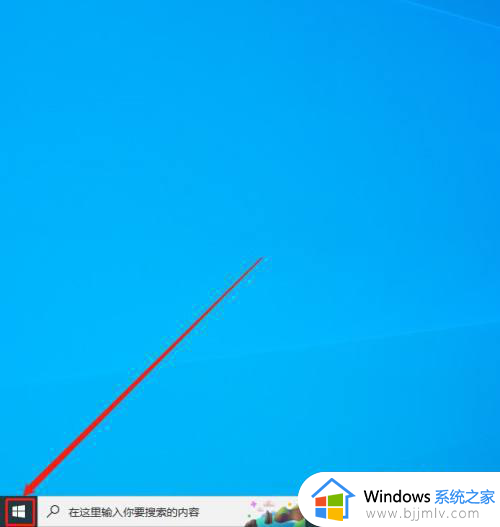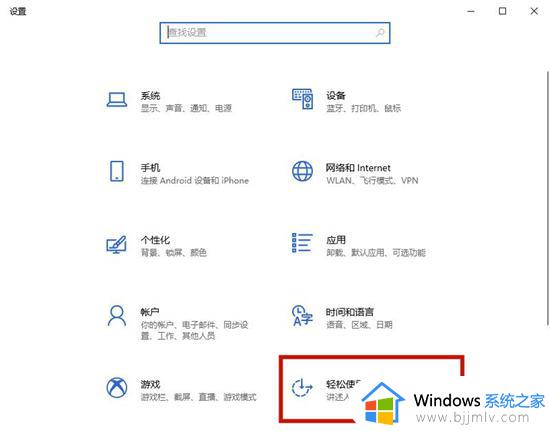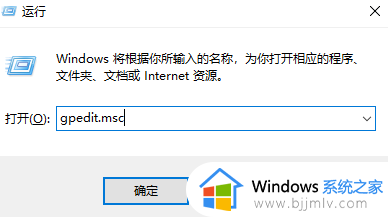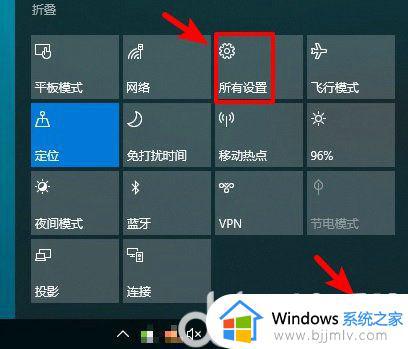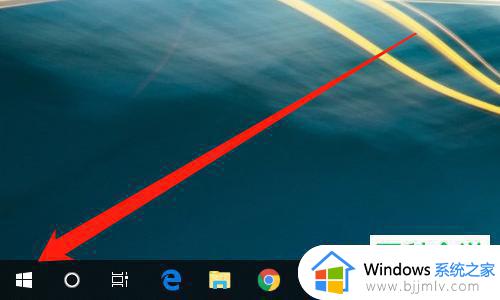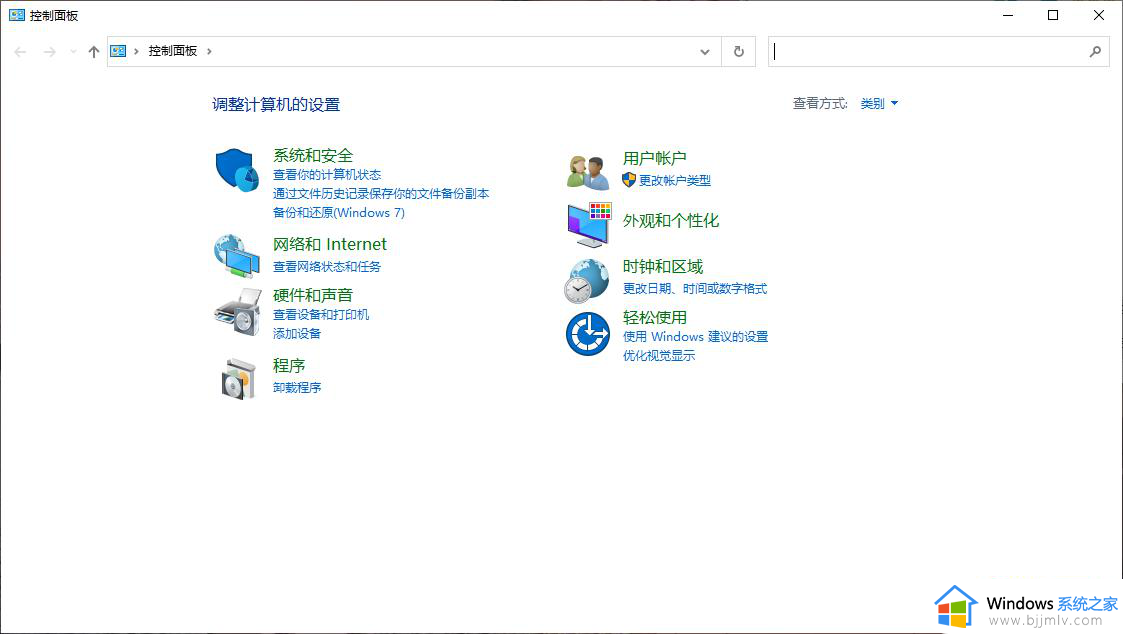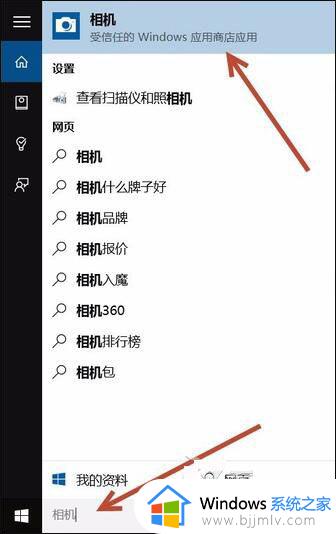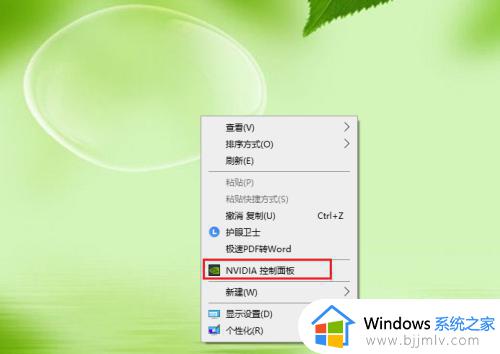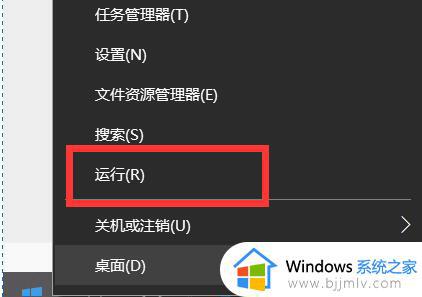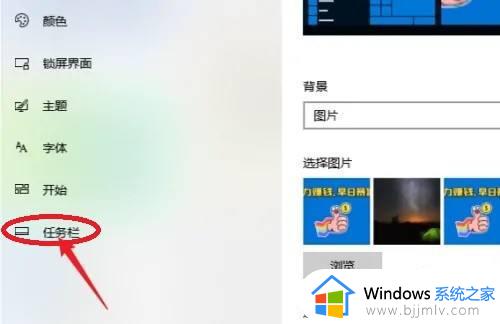win10打开smb怎么操作 win10如何开启smb
更新时间:2023-10-16 09:56:41作者:skai
在我们使用win10操作系统的时候,我们要进行一些操作的时候,我们就需要打开smb才可以进行操作,就比如说传输共享文件,但是许多小伙伴在使用的时候都不知道怎么打开smb,那么win10如何开启smb呢?接下来小编就带着大家一起来看看win10打开smb怎么操作,希望对你有帮助。
方法如下:
1、点击电脑桌面的左下角开始图标。

2、点击设置图标。
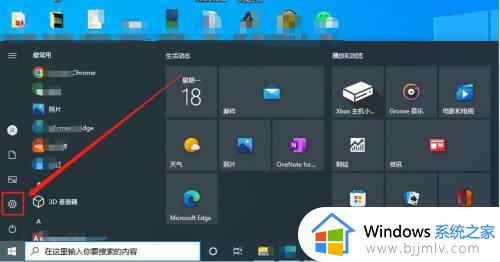
3、点击“应用”。
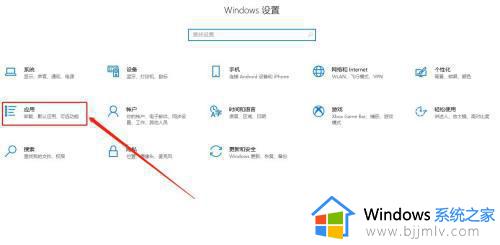
4、点击“程序和功能”。
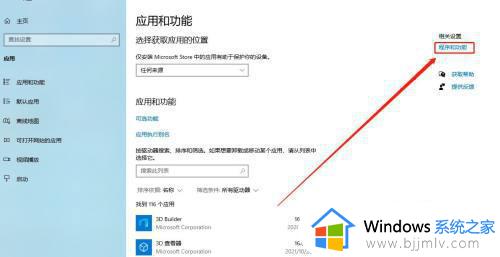
5、点击“启用或关闭Windows功能”。
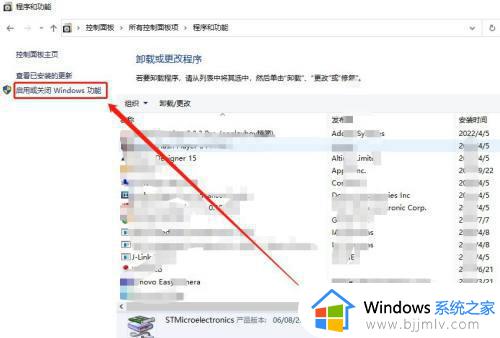
6、勾选上“SMB 1.0/CIFS 文件共享支持”、“SMB 直通”等选项。
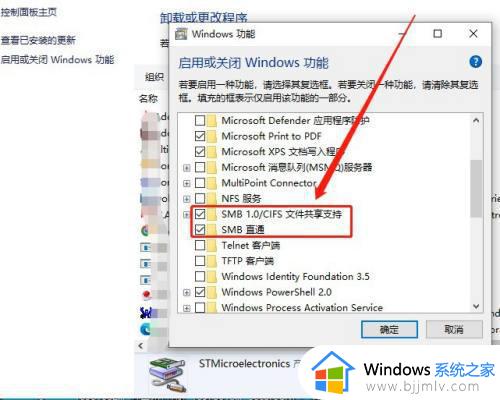
以上全部内容就是小编带给大家的win10打开smb操作方法详细内容分享啦,如果你也需要的话可以参考上述的方法进行操作,希望对你有帮助。